Para aquellos con un Apple TV y un iPhone, iPad o Mac, la tecnología AirPlay de Apple puede transmitir su música, podcasts, películas, programas de TV y más favoritos a su Apple TV, o reflejar la pantalla de su dispositivo en su Apple. televisión o Mac.
Puede acceder fácilmente al contenido de iTunes e iCloud directamente desde su Apple TV, pero la transmisión a través de AirPlay puede mostrar cualquier contenido de audio o video almacenado localmente en su dispositivo, incluido cualquier contenido que no haya comprado o descargado directamente de Apple. También puede transmitir contenido de aplicaciones y servicios de terceros a su Apple TV, mientras que la duplicación de pantalla puede ser útil para jugar y usar otras aplicaciones desde su dispositivo móvil en una pantalla más grande.
Para transmitir audio o video, su dispositivo debe estar en la misma red Wi-Fi que su Apple TV. También debe iniciar sesión en la misma cuenta de iCloud en todos los ámbitos. Aquí se explica cómo configurar y usar todo lo que AirPlay tiene para ofrecer.
Resumen
Compatibilidad con AirPlay
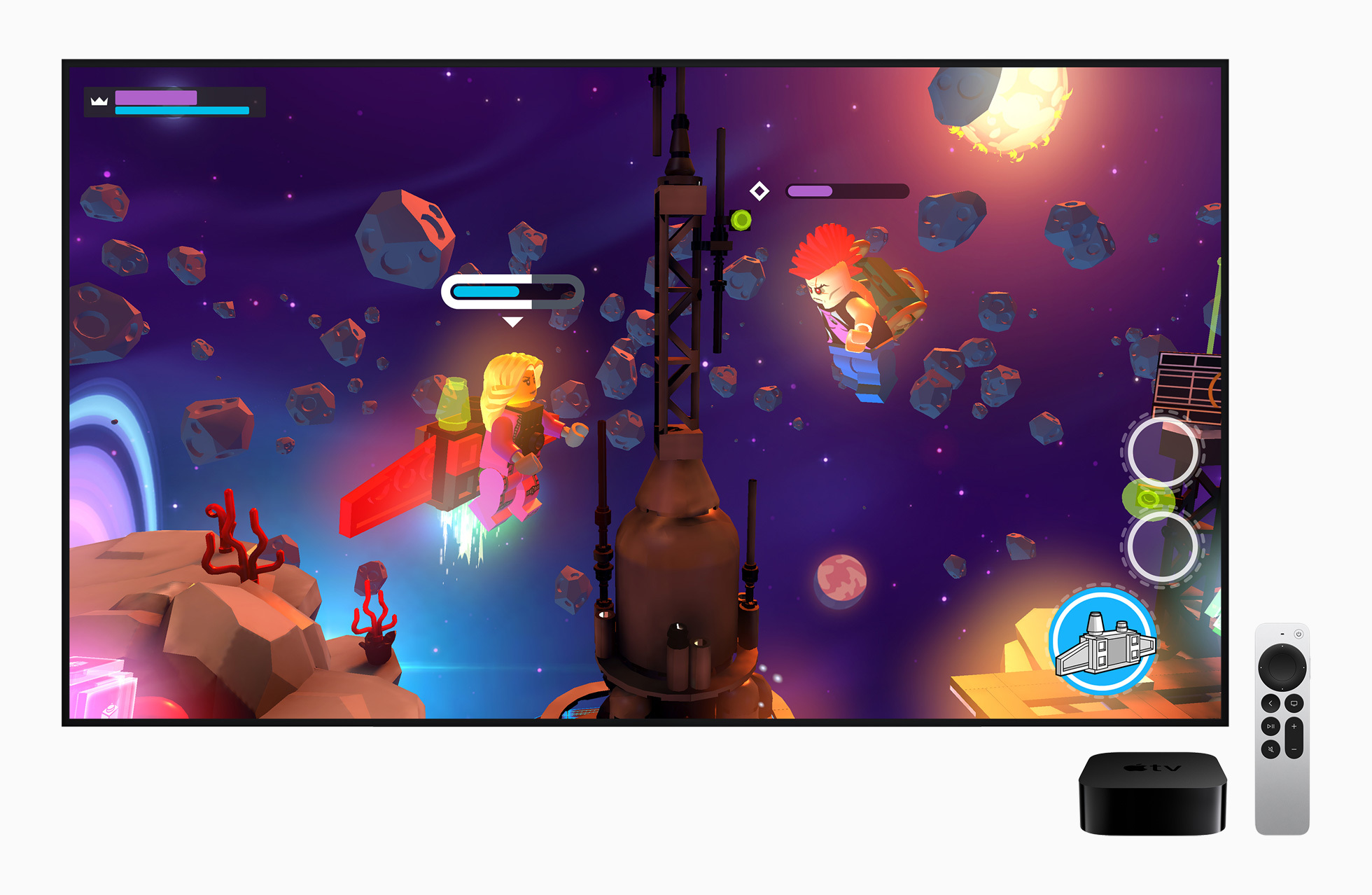
Apple lanzó una versión actualizada de su tecnología en 2018 llamada AirPlay 2, que mejoró enormemente sus capacidades e introdujo características adicionales. AirPlay 2 funciona con prácticamente cualquier modelo de iPhone, desde el iPhone 5s y SE hasta la línea actual de iPhone. También es compatible con todos los iPad, a partir del iPad Air y el iPad mini 2, y está disponible en los últimos modelos de iPod touch.
En el extremo receptor, AirPlay 2 funciona con Apple TV 4K o Apple TV HD con tvOS 11.4 o posterior, así como con varios televisores inteligentes. Los dispositivos Apple TV de segunda o tercera generación aún funcionan con la versión original de AirPlay.
Configura AirPlay en tu Apple TV
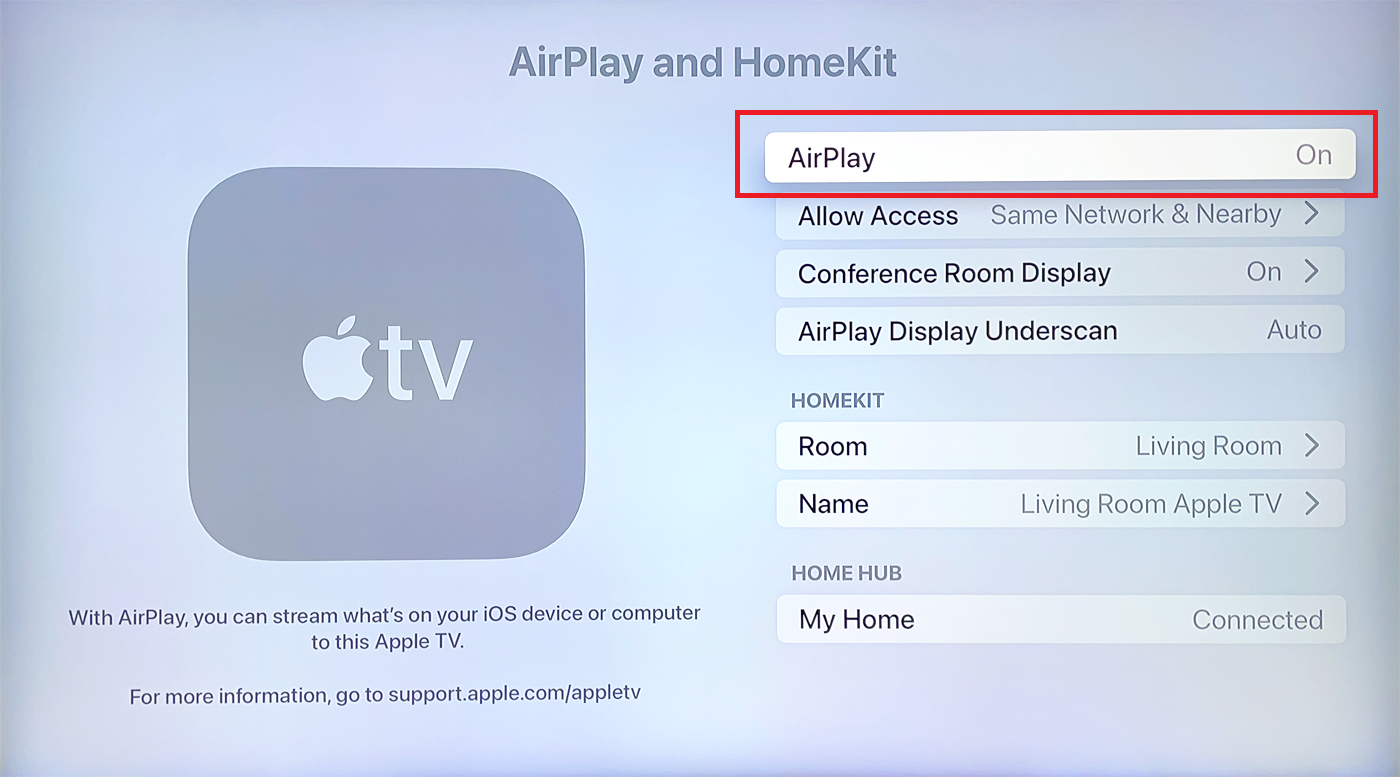
En tu Apple TV, ve a Ajustes > AirPlay y HomeKit. Habilitar Salida en antena si aún no está encendido. A continuación, puede configurar medidas de seguridad para acceder a AirPlay. Seleccione Permitir el accesoluego elige el tipo de acceso que deseas permitir.
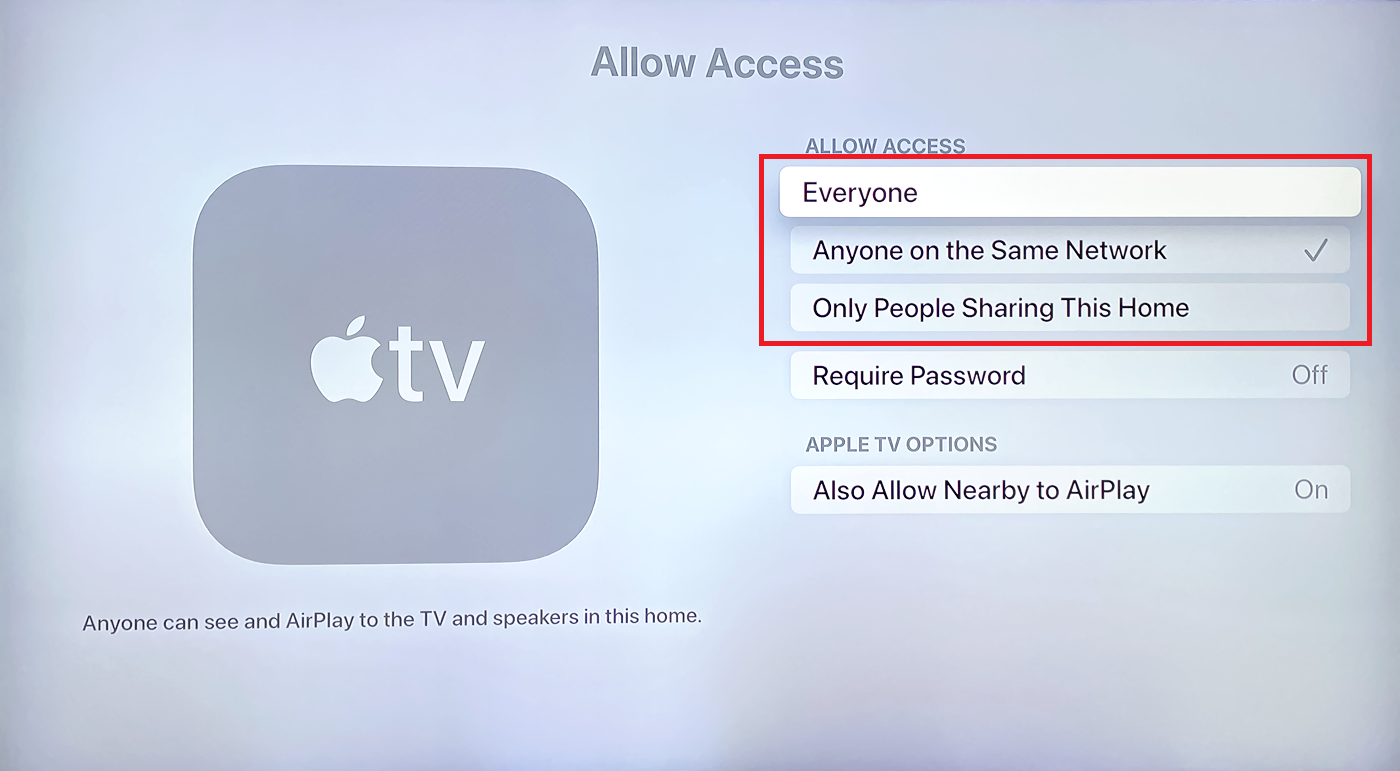
Escoger Todo el mundo para permitir que cualquier persona transmita o refleje su Apple TV. Elegir Cualquiera en la misma red para exigirles que estén en la misma red Wi-Fi primero. Seleccione Solo personas que comparten esta casa para limitar la transmisión y la duplicación solo a aquellos en su familia Apple. Su mejor apuesta es permitir el acceso a cualquier persona en la misma red.
Puede optar por solicitar una contraseña para transmitir contenido a través de AirPlay. Pero siempre que su red Wi-Fi esté protegida con una contraseña segura, esta opción puede ser excesiva.
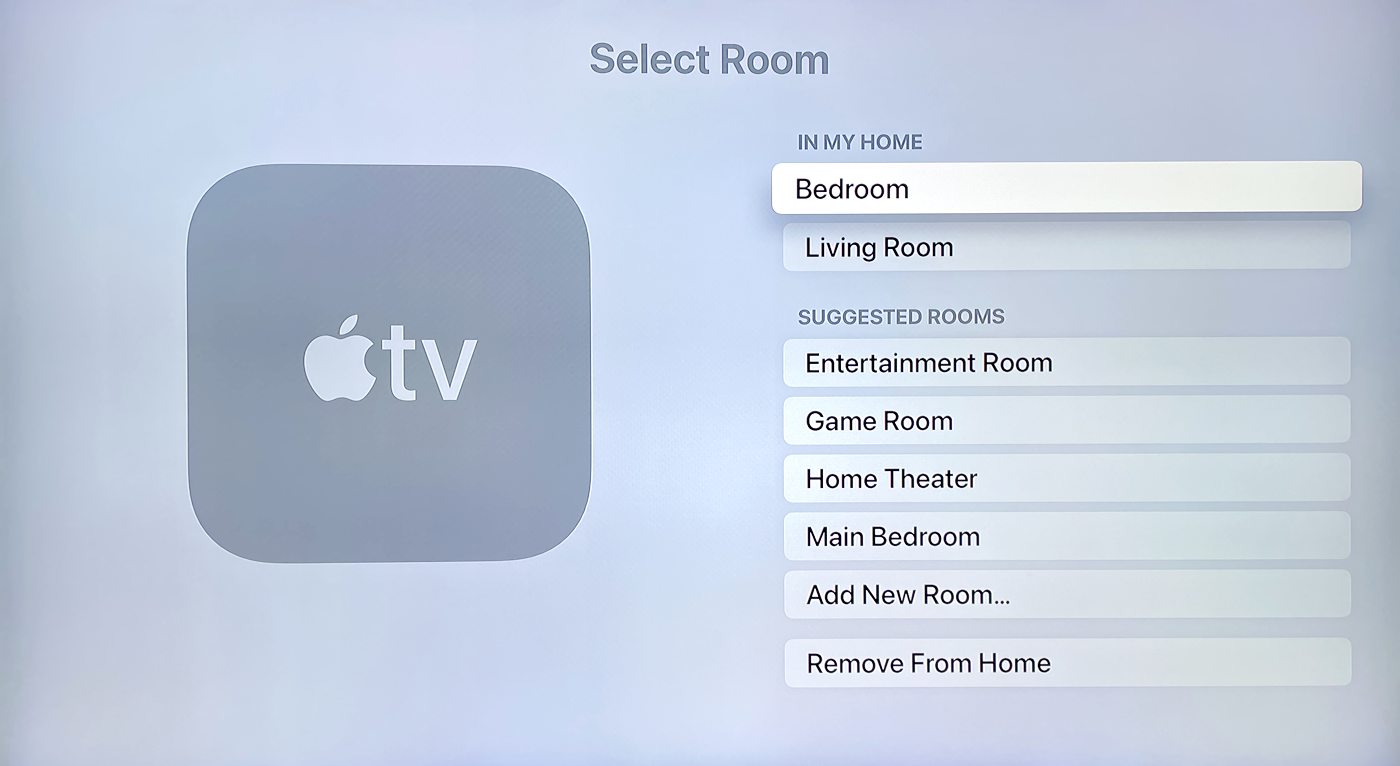
Aquí encontrará otras configuraciones para revisar y posiblemente cambiar. Seleccione Permitir también cerca de AirPlay si desea que los dispositivos cercanos que no están conectados a su red usen AirPlay. Escoger Exhibición de la sala de conferencias para que el Apple TV muestre instrucciones sobre el uso de AirPlay en el modo de protector de pantalla. los Subescaneo de pantalla AirPlay La opción determina cómo manejar el recorte cuando muestra la pantalla de su Mac en su Apple TV. Puede mantener esto en Auto.
Escoger Habitación para asignar el Apple TV al dormitorio, la sala de estar, la sala de juegos u otra área de la casa, lo que lo ayudará a identificar el dispositivo correcto si tiene varios Apple TV en su hogar.
Configura AirPlay en tu Mac
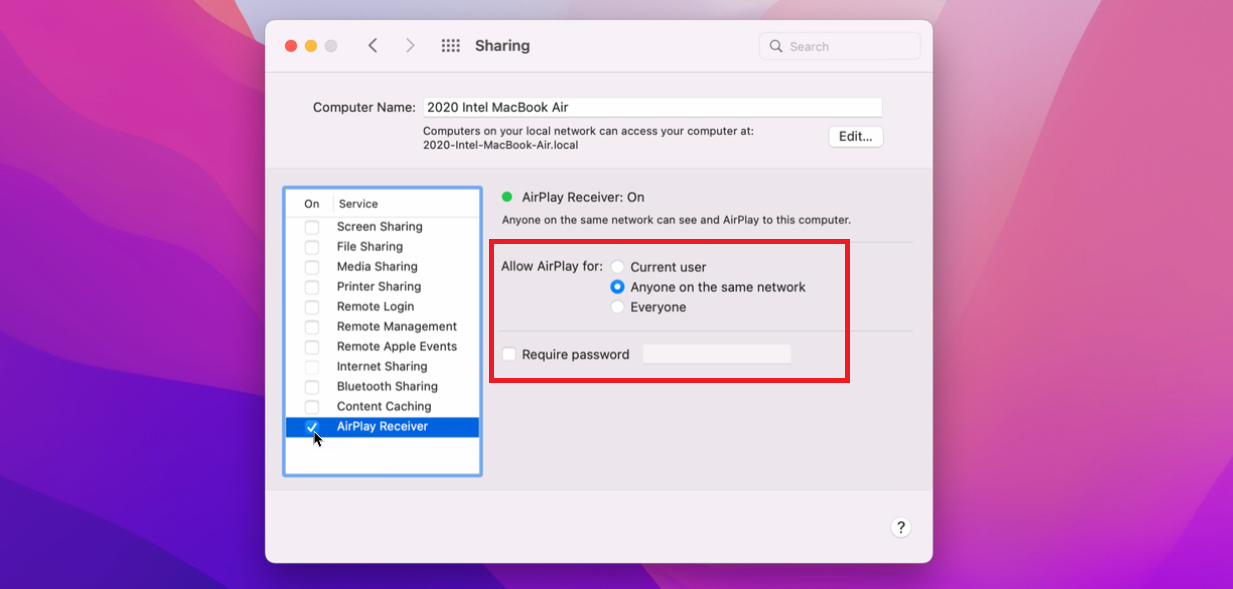
Habilite AirPlay en su Mac en Preferencias del Sistema > Compartir. Marque la casilla para Receptor AirPlay. Luego puede permitir AirPlay para el usuario actual, para cualquier persona en la misma red o para todos. También puede solicitar una contraseña si es necesario.
Transmita o refleje desde su iPhone o iPad
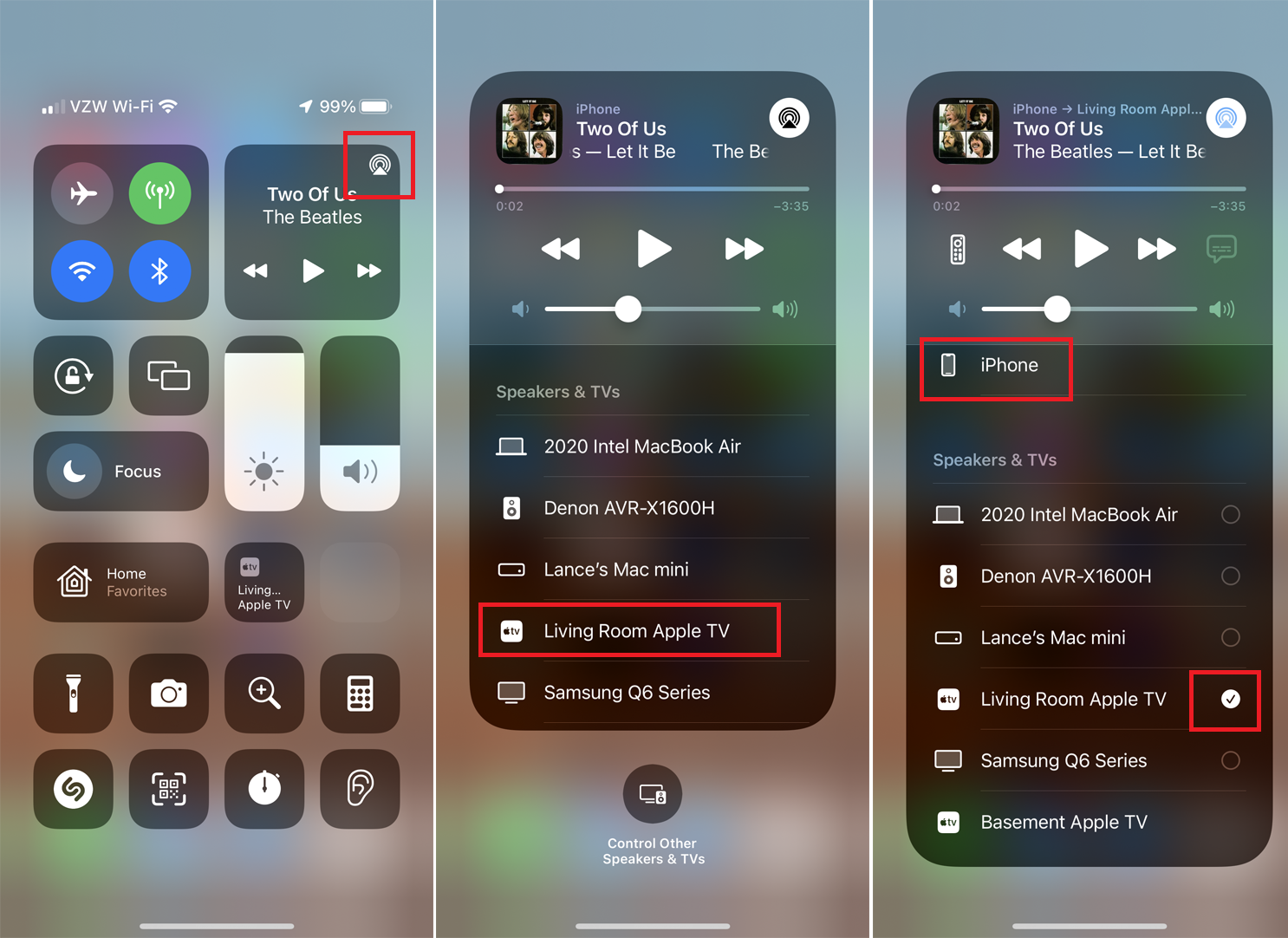
Para transmitir contenido desde un dispositivo iOS/iPadOS a un Apple TV, tiene un par de opciones.
Abra el Centro de control y toque el icono de AirPlay en la parte superior derecha del control de reproducción. Seleccione el nombre del Apple TV a través del cual desea transmitir el audio o el video. Ahora puede reproducir, pausar, avanzar, retroceder y controlar su música desde su dispositivo iOS/iPadOS. Para desconectar su dispositivo del Apple TV, toque la entrada para iPhone o iPad.
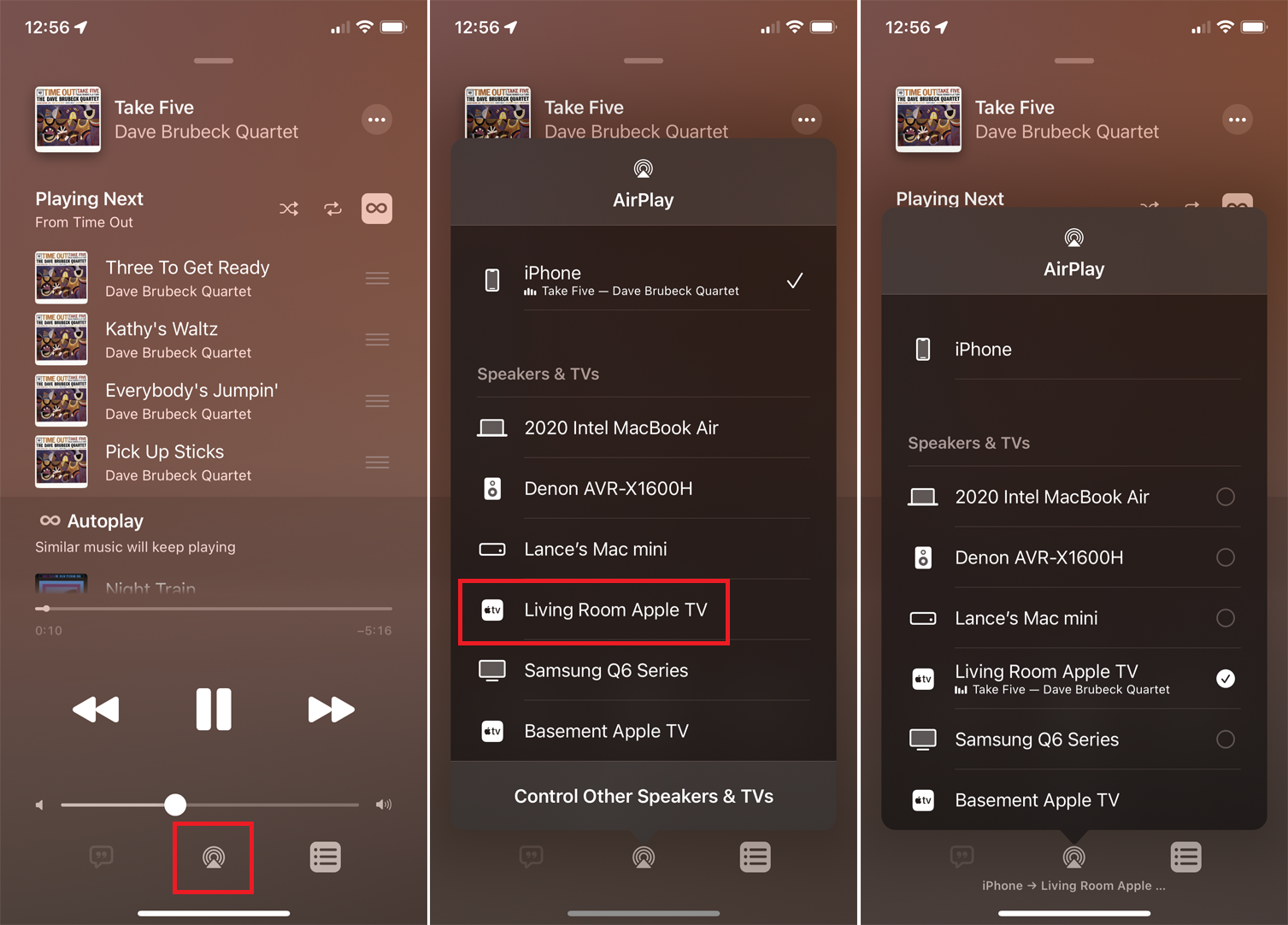
Hay otra forma de transmitir si estás viendo o escuchando. Con la aplicación Apple Music abierta y reproduciendo una canción, por ejemplo, vaya a la pantalla Now Playing, toque el Salida en antena y seleccione el Apple TV o Mac para enviar los medios al destino apropiado.
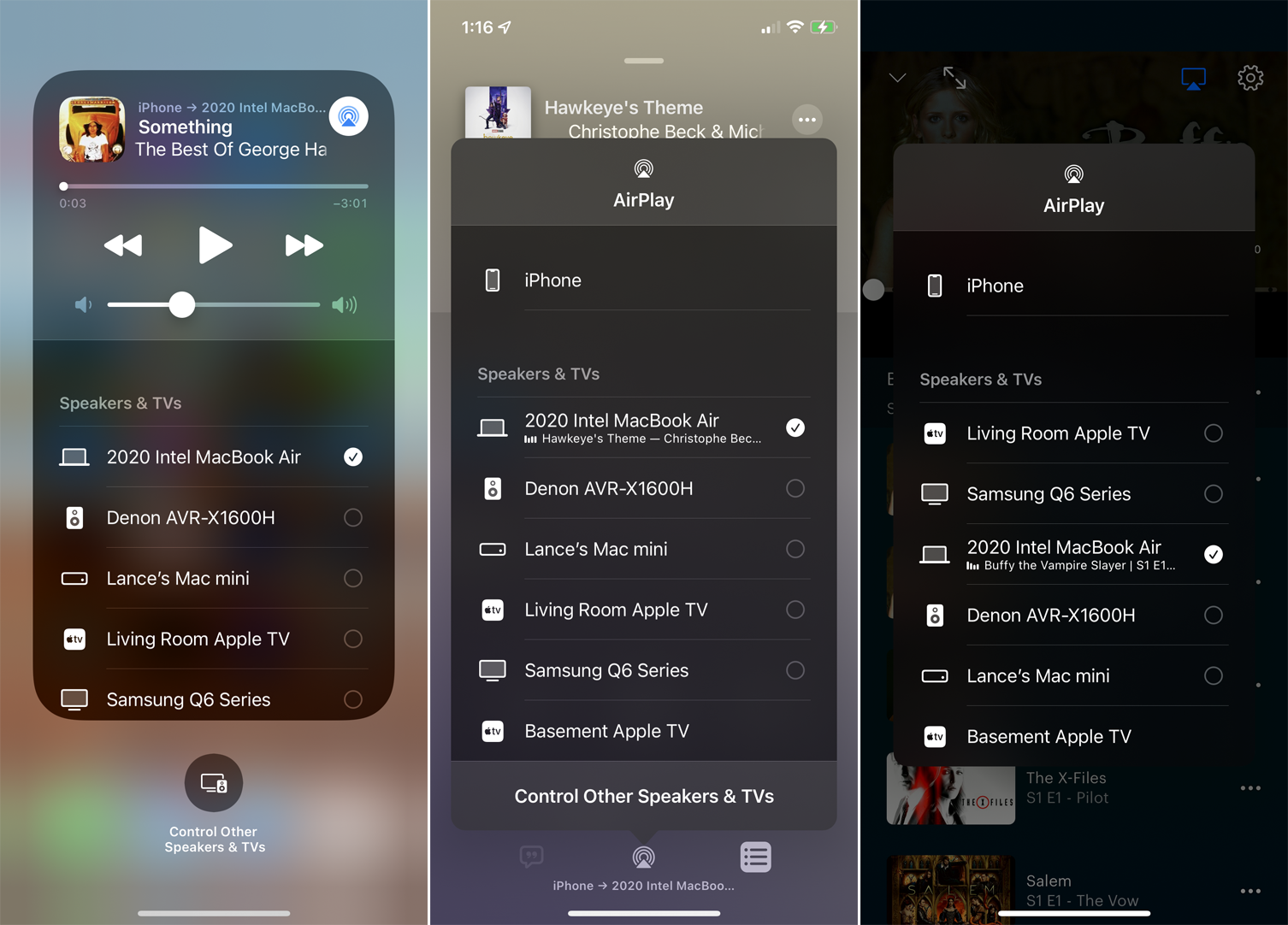
Esto también funciona para las aplicaciones Podcasts y Books de Apple, así como para aplicaciones de terceros como Amazon Video, Hulu, Spotify y YouTube. solo busca el Salida en antena en la aplicación y cambie a su Apple TV. Para las aplicaciones de terceros, es posible que primero deba otorgarles permiso para acceder a su red local, lo que puede hacer en la aplicación Configuración de su dispositivo.
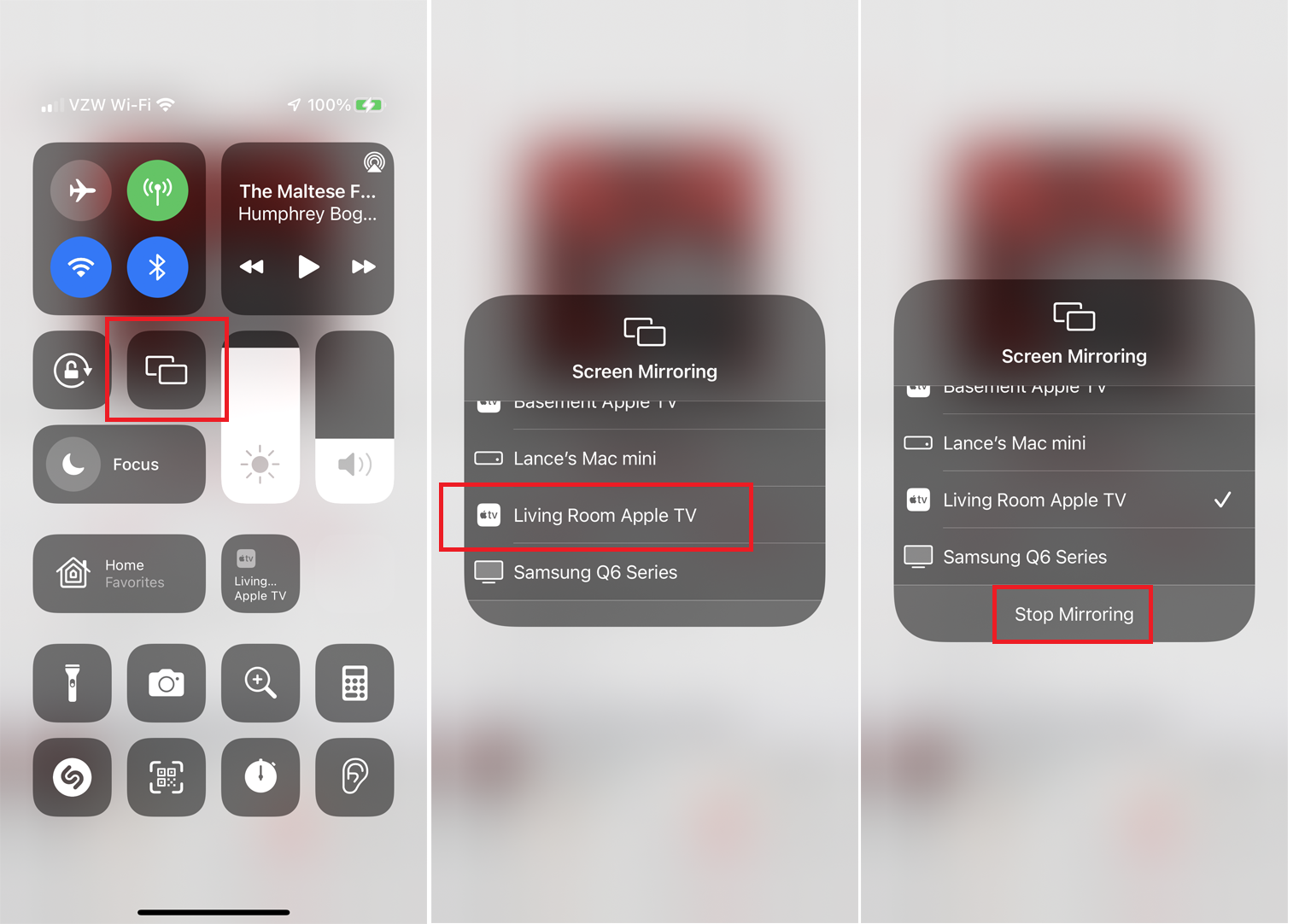
En lugar de enviar audio o video a Apple TV o Mac, puede duplicar la pantalla de su dispositivo móvil en su Apple TV o Mac. Configure esto abriendo el Centro de control en su dispositivo, tocando el botón Duplicar pantalla y seleccione su Apple TV o Mac como destino.
Una vez que se ha habilitado la duplicación, acelera un juego, una aplicación de transmisión o una ventana del navegador para verlo y usarlo en la pantalla más grande de tu Apple TV o Mac. Finalice la duplicación abriendo el Centro de control nuevamente, tocando el Duplicar pantalla icono y seleccionando el Dejar de duplicar opción.
Transmita o refleje desde una Mac a un Apple TV
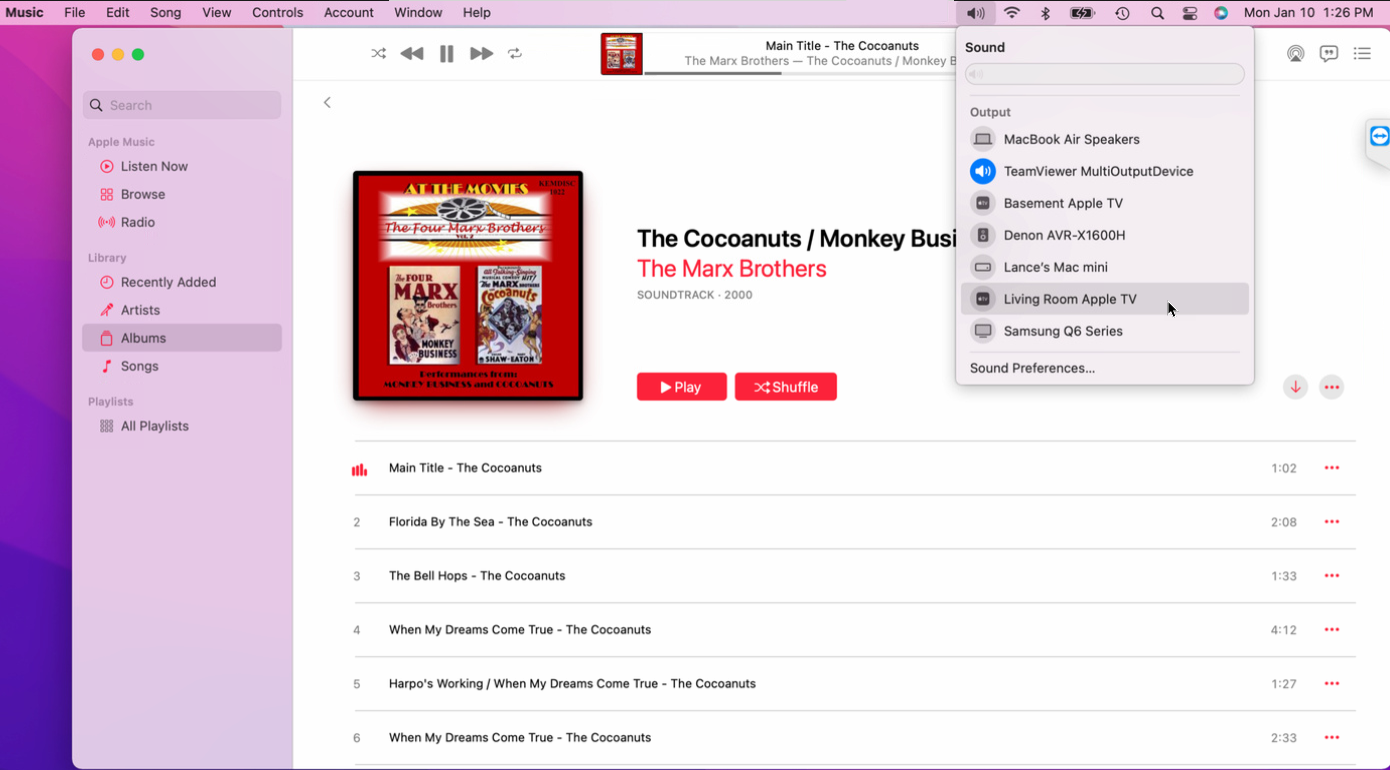
Si desea transmitir audio desde una Mac a un Apple TV, haga clic en el icono de sonido en la barra de menú de Mac y cambie el destino a su Apple TV. Abra una aplicación de audio, como iTunes, y el sonido debería canalizarse automáticamente a través de su Apple TV. Si desea transmitir video desde su Mac a un Apple TV, abra una aplicación, como la aplicación de TV de Apple, y haga clic en el ícono AirPlay en la aplicación. Seleccione su Apple TV como destino.
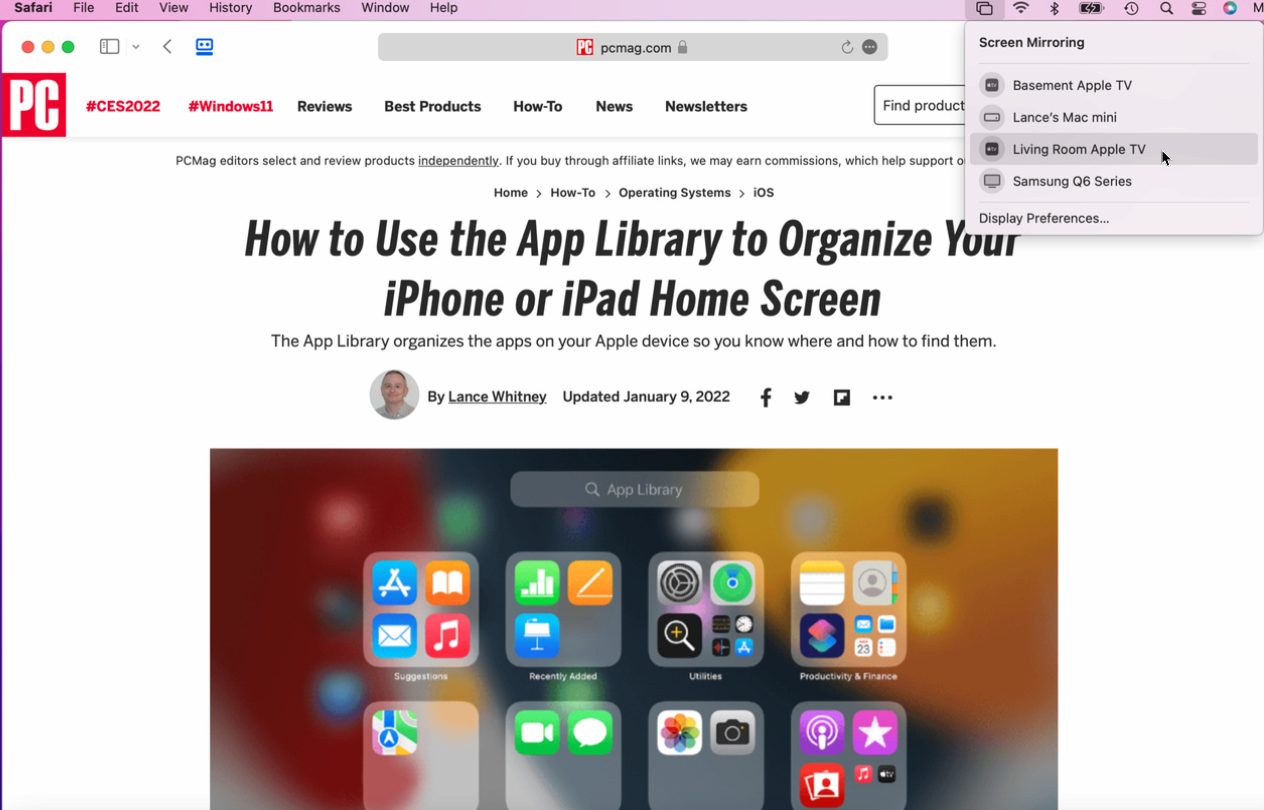
Para duplicar el contenido de su Mac a un Apple TV, haga clic en el Duplicar pantalla en la barra de menú de Mac y seleccione su Apple TV. El escritorio de la computadora será visible en la televisión. Ahora puede abrir cualquier aplicación en su Mac y verla en la pantalla grande.
¿Fanático de Apple?
Suscríbete a nuestro Resumen semanal de Apple para recibir las últimas noticias, reseñas, consejos y más directamente en su bandeja de entrada.







